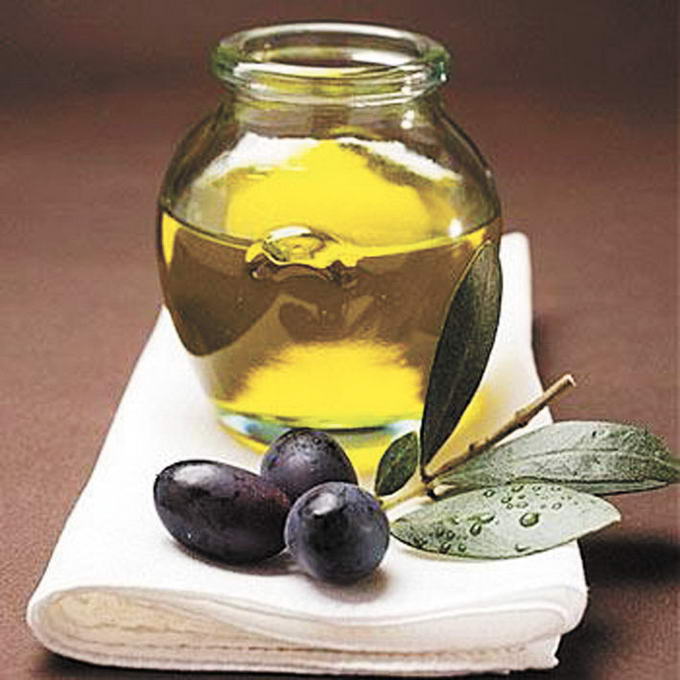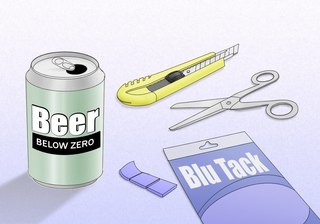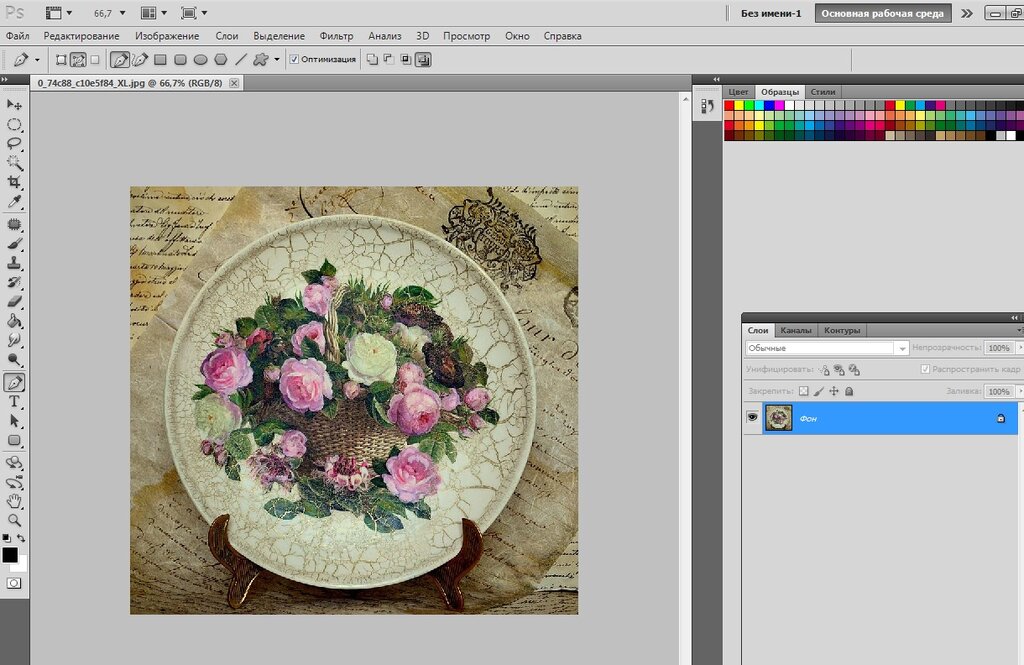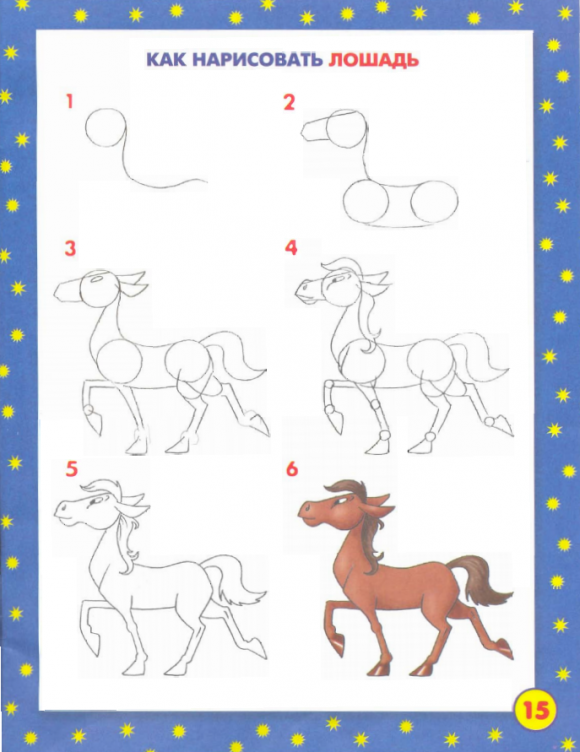-Рубрики
- Винтажная рамка из пенопластовых плинтусов. (1)
- блюда (98)
- бусы (1)
- видио (16)
- ВИНТАЖ (1)
- вышевка (4)
- вышевка (2)
- вязание (125)
- вязание мехом (1)
- гадание обряды (9)
- головные уборы (4)
- декор (5)
- декоративная лепнина (1)
- декупаж (2)
- диета (1)
- здоровье (26)
- зеркало (3)
- иное (6)
- интерьер (16)
- искусство (4)
- картинки (10)
- книги (3)
- коктели (4)
- космос .прогнозы (1)
- краски .марилки и т.д (1)
- красота мира (3)
- лепка (6)
- лоскутное шитьё (1)
- макраме (3)
- мебель .своими руками (2)
- молитвы (3)
- музыка (116)
- мыло своими руками (13)
- мыловарение (1)
- необычные достижения (1)
- обучение вязать (10)
- открытки (1)
- плетение (2)
- плетение из газет (0)
- поделки (68)
- пожелание (4)
- полезные советы (35)
- приметы и суеверия (1)
- разное (1)
- резьба (1)
- религия (4)
- рисование (12)
- роспись (3)
- роспись по дереву керамики (1)
- роспись по дереву керамики (1)
- роспись по ткани (1)
- руны (10)
- сад огород (18)
- точечная роспись (18)
- трафареты (6)
- фотоэфекты (5)
- схемы (1)
- холодный фарфор (7)
- чтение. сказки и т.д (1)
- шитье (35)
- шторы (7)
- шторы (0)
- ЮБКИ (0)
- ЮБКИ (0)
-Музыка
- Enrique Iglesias - Bailamos
- Слушали: 7606 Комментарии: 0
- обалденно красивая мелодия
- Слушали: 1338 Комментарии: 0
- Histamor
- Слушали: 41689 Комментарии: 0
- muriam
- Слушали: 703 Комментарии: 0
- Без заголовка
- Слушали: 3132 Комментарии: 0
-
Добавить плеер в свой журнал
© Накукрыскин
-Поиск по дневнику
-Подписка по e-mail
-Постоянные читатели
-Сообщества
-Статистика
Другие рубрики в этом дневнике: ЮБКИ(0), ЮБКИ(0), шторы(0), шторы(7), шитье(35), чтение. сказки и т.д(1), холодный фарфор(7), фотоэфекты(5), трафареты(6), точечная роспись(18), сад огород(18), руны(10), роспись по ткани(1), роспись по дереву керамики(1), роспись по дереву керамики(1), роспись (3), рисование (12), религия(4), резьба(1), разное(1), приметы и суеверия(1), пожелание(4), поделки(68), плетение из газет(0), плетение(2), открытки(1), обучение вязать(10), необычные достижения(1), мыловарение(1), мыло своими руками(13), музыка(116), молитвы(3), мебель .своими руками(2), макраме(3), лоскутное шитьё(1), лепка(6), красота мира(3), краски .марилки и т.д(1), космос .прогнозы(1), коктели(4), книги(3), картинки(10), искусство(4), интерьер(16), иное(6), зеркало(3), здоровье(26), диета(1), декупаж(2), декоративная лепнина(1), декор(5), головные уборы(4), гадание обряды(9), вязание мехом(1), вязание(125), вышевка(2), вышевка(4), ВИНТАЖ(1), видио(16), бусы(1), блюда(98), Винтажная рамка из пенопластовых плинтусов. (1)
ПОЛЕЗНОЕ |
Это цитата сообщения Ваша_ТАНЯ_идущая_по_Судьбе [Прочитать целиком + В свой цитатник или сообщество!]
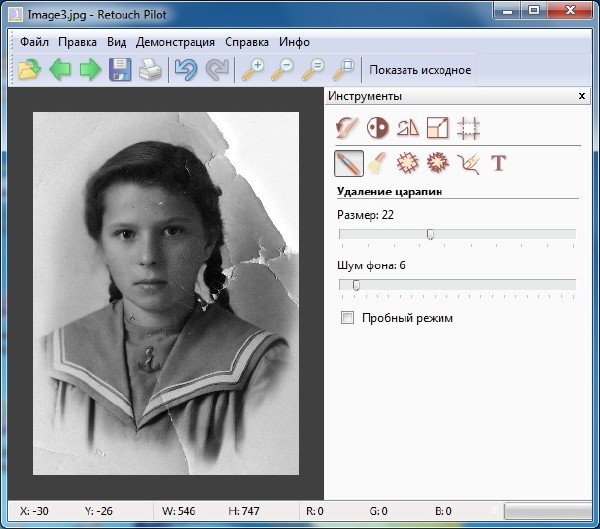
Метки: ПОЛЕЗНОЕ |
ПОЛЕЗНОЕ |
Это цитата сообщения Lyudmila_Lyu [Прочитать целиком + В свой цитатник или сообщество!]
С сайта "Уроки фотошопа для начинающих"

Метки: ПОЛЕЗНОЕ |
ПОЛЕЗНОЕ |
Это цитата сообщения Сантория [Прочитать целиком + В свой цитатник или сообщество!]
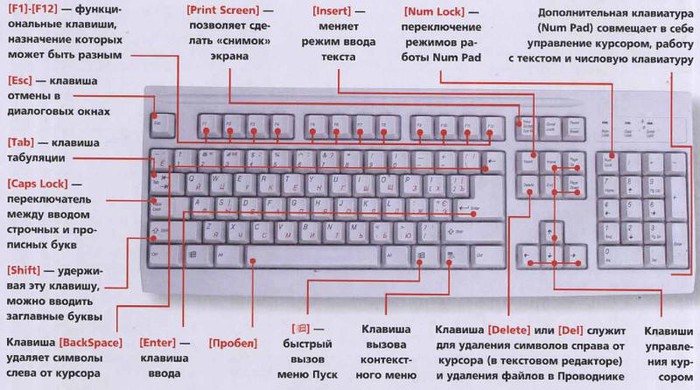
F1— вызывает «справку» Windows или окно помощи активной программы. В Microsoft Word комбинация клавиш Shift+F1 показывает форматирование текста;
F2— переименовывает выделенный объект на рабочем столе или в окне проводника;
F3— открывает окно поиска файла или папки на рабочем столе и в проводнике. Комбинация клавиш Shift+F3 часто используется для поиска в обратном направлении;
F4— открывает выпадающий список, например, список строки адреса в окне ‘Mой компьютер" или в проводнике. Сочетания клавиш Alt+F4 в Windows используется для закрытия приложений, а Ctrl+F4− для закрытия части документа или программы (к примеру, вкладок);
F5— обновляет активное окно открытой веб-страницы, рабочего стола, проводника и так далее. В Microsoft PowerPoint F5 начинает показ слайд-шоу сначала, а комбинация клавиш Shift+F5− с текущего слайда;
F6— переключение между элементами экрана в окне или
на рабочем столе. В проводнике и Internet Explorer — перемещение между основной частью
окна и адресной строкой;
F7— проверяет правописание (в Word, Excel);
F8— при загрузке операционной системы выбирает режим загрузки.
В редакторе Word включает расширенное выделение текста.
Выделение фрагмента от начального до конечного положения курсора происходит без удержания клавиши Shift.
Повторное нажатие клавиши F8 выделяет слово, ближайшее к курсору.
Третье-содержащее его предложение.
Четвертое- абзац. Пятое- документ.
Снять последнее выделение можно нажатием сочетания клавиш Shift+F8.
Отключить режим можно клавишей Esc;
F9-- в некоторых программах обновляет выделенные поля;
F10— активирует полное меню, а комбинация клавиш Shift+F10 активирует контекстное меню;
F11— переводит окно в полноэкранный режим и обратно, например, в Internet Explorer;
F12— переход к выбору параметров сохранения файла
(Файл -> Сохранить как).
В стандартной PC/AT клавиатуре алфавитно-цифровой блок состоит из 47 клавиш и включает в себя клавиши для ввода букв, цифр, знаков пунктуации, арифметических действий и специальных символов. Результат действия этих клавиш зависит от регистра (нижний — верхний) в котором осуществляется нажатие этих клавиш.
Управляющие клавиши Shift, Ctrl, Caps Lock, Alt и AltGr (правый Alt) называют еще клавишами- модификаторами, так как они предназначены
для изменения действий других клавиш.
Shift (читается «Шифт») — клавиша верхнего регистра (нефиксированное переключение). Используется одновременно с другими клавишами, например с клавишами алфавитно-цифрового блока для набора заглавных букв и символов верхнего регистра.
Кроме того, клавиша Shift используется как модификатор в быстрых сочетаниях клавиш и при клике мыши. Например, чтобы в браузере открыть ссылку в отдельном окне нужно нажать на ссылку кнопкой мыши,
удерживая нажатой клавишу Shift.
Ctrl (читается «контрол») — используется в комбинации с другими клавишами, например:
Ctrl+A— в Windows выделяет весь текст в окне;
Ctrl+B— в редакторе MS Word переключает шрифт на «жирный-нормальный»;
Ctrl+С— в программах с WinAPI копирует текст в буфер, а в консольных программах - завершает команду;
Ctrl+F— во многих программах вызывает диалога поиска;
Ctrl+I— в редакторе MS Word переключает шрифт на «курсив-нормальный»;
Ctrl+N— в программах с многооконным интерфейсом открывает новое пустое окно;
Ctrl+O— во многих программах вызывает диалог открытия существующего файла;
Ctrl+P— во многих программах отправляет текст на печать или вызов диалог печати;
Ctrl+Q— в некоторых программах выход из нее;
Ctrl+R— в браузерах обновляет содержимое окна;
Ctrl+S— во многих программах cохраняет текущий файл
или вызывает диалог сохранения;
Ctrl+T— в браузерах открывает новую вкладку;
Ctrl+U— в редакторе MS Word переключает подчёркивания текста;
Ctrl+V— в программах с WinAPI вставляет содержимое буфера обмена;
Ctrl+W— в некоторых программах закрывает текущее окно;
Ctrl+Z— во многих программах отменяет последнее действие;
Ctrl+F5— в браузерах обновляет содержимое;
Ctrl+Home— в программах с текстовым полем совершает переход к началу редактируемого документа;
Ctrl+End— в программах с текстовым полем совершает переход к концу редактируемого документа;
Ctrl+— в Total Commander совершает переход к корневому каталогу диска.
Alt (читается «Альт») — используется совместно с другими клавишами, модифицируя их действие. Например:
Alt+F4— во всех программах закрывает их;
Alt+F7— в некоторых программах вызывает диалог поиска;
Alt+F10— в некоторых файловых менеджерах вызывает дерево каталогов;
Alt+Tab— в Windows совершает переход к следующему запущенному окну;
Alt+буква— в некоторых программах вызывает команды меню или открывает колонки меню.
Кроме того, сочетания клавиш Alt+Shift или Ctrl+Shift обычно применяются для переключения раскладки клавиатуры.
Capslock (читается «Капслок») — переход в режим верхнего регистра (фиксированное переключение). Повторное нажатие клавиши отменяет этот режим. Используется при наборе текста ЗАГЛАВНЫМИ буквами.
Управляющая клавиша Esc (читается «Эскейп»), используемая для отмены текущей операции или последнего изменения, сворачивания приложения, перехода к предыдущему меню или экрану или снятия выделения, расположена в левом углу клавиатуры рядом с блоком функциональных клавиш.
В операционной системе Windows сочетание клавиш Ctrl+Shift+Esc вызывает Диспетчер задач.
Tab (читается «Таб») — в текстовых редакторах вводит символ табуляции и работает с отступами, а в графических интерфейсах перемещает фокус между элементами. Например, перемещение между рабочим столом, кнопкой «Пуск», панелью «Быстрый запуск», панелью задач и системным треем.
Действие клавиши AppsKey равносильно щелчку правой кнопкой мыши и вызывает контекстное меню
для выделенного объекта.
Клавиша перевода строки Enter (Ввод) — служит для ввода перевода строки при наборе текста, выбора пункта меню, подачи на исполнение команды или подтверждения какого-то действия и так далее.
Backspace (читается «Бэкспейс») — в режиме редактирования текста удаляет символ слева от курсора, а вне области набора текста — возвращает на предыдущий экран программы или веб-страницу в браузере.
Delete (читается «Делит») — удаляет выбранный объект, выделенный фрагмент текста
или символ справа от курсора ввода.
Клавиша Insert (читается «Инсерт») служит для переключения между режимами вставки (текст как бы раздвигается) и замены (новые знаки заменяют существующий текст) при редактировании текста.
Сочетание клавиш Ctrl+Insert заменяет команду «копировать», а Shift+Insert- «вставить». В файловых менеджерах Total Commander и FAR Manager клавиша служит для выделения файла или папки.
PrtScn (print screen) (читается «Принт скрин») — делает снимок экрана и помещает его в буфер обмена. В сочетании с клавишей Alt в буфер копируется снимок
текущего активного окна.
Служебная клавиша ScrLk (Scroll Lock) (читается «Скролл лок») блокирует прокрутку и при ее активации клавишами управления курсором сдвигается содержимое всего экрана, что очень удобно при редактировании больших таблиц, например, в Exсel.
Pause/Break (читается «Пауза» или «Брейк») — приостанавливает работу компьютера. В современных операционных системах эта клавиша актуальна только во время загрузки компьютера.
Стрелки вверх, вниз, вправо и влево относятся к клавишам управления курсором и позволяют перемещаться по пунктам меню, сдвигают курсор ввода в соответствующую сторону на одну позицию. В сочетании с клавишей Ctrl стрелки перемещают на большее расстояние. Например, в редакторе Microsoft Word Ctrl+← перемещает курсор на слово влево.
С клавишей Shift выделяется блок текста.
Клавиши Home и End перемещают курсор в начало и конец текущей строки документа или списка файлов.
Клавиши PageUp и PageDown служат для перевода курсора на одну страницу вверх или вниз и используются для «прокрутки» содержимого в текущем окне.
Те, кому по роду своей деятельности приходится набирать много цифр, предпочитают клавиши дополнительной цифровой клавиатуры, так как она напоминает по форме и содержанию калькулятор и находится
по правую руку пользователя.
При выключенном состоянии клавиши Num Lock (индикатор не горит) клавиши на дополнительной цифровой клавиатуре будут управлять курсором.
Многие современные компьютерные клавиатуры снабжаются дополнительными клавишами, предназначенными для упрощения управления основными функциями компьютера, например, громкостью звука, лотком в приводе для компакт-дисков,
сетевыми возможностями компьютера (открыть почтовую программу, браузер или поисковую систему) и так далее. Так как многие из этих дополнительных функций относятся к сфере мультимедиа,то клавиатуры
получили название «мультимедийные».
Чтобы активизировать специальные функции на ноутбуках используется клавиша Fn. В сочетании с этой клавишей некоторые клавиши, окрашенные в тот же цвет, могут увеличить или уменьшить громкость встроенного динамика ноутбука, увеличить или уменьшить яркость или контрастность монитора, активизировать внешний монитор для презентаций и т.д....
Удачи вам в этой нелёгкой науке!
Горячие клавиши, по мнению опытных пользователей, значительно ускоряют работу на компьютере и увеличивают количество всевозможных действий, выполняемых с клавиатуры. Их также называют клавишами быстрого доступа или клавиатурным ускорителем. Кроме того, они необходимы при неожиданном зависании компьютера или выходе из строя мыши. В последнем случае, пользуясь одной лишь клавиатурой, можно сохранить незавершенный документ, отправить его на печать, свернуть или открыть нужные программы.
В разных программах производители устанавливают различные сочетания клавиш, но всегда для этого нужно зажать клавишу-модификатор плюс любую другую клавишу. В современной клавиатуре Windows клавишами-модификаторами являются Ctrl, Alt, Shift и клавиша Win (на ней логотип Windows). Для вызова некоторых задач нужно зажимать одновременно сразу несколько этих клавиш.
Какие горячие клавиши полезно знать
Сочетание клавиш Ctrl + Shift + Esc незаменимо при зависании компьютера, оно вызывает «Диспетчер задач», с помощью которого можно завершить процесс, снять задачу или завершить работу компьютера.
Клавиши Alt + Tab позволяют переключаться между открытыми окнами. В центре экрана появляется панель со всеми открытыми приложениями, и при выборе активного окна нужно, не отпуская клавиши Alt, несколько раз нажать клавишу Tab.
Сочетание Alt + Space (пробел) открывает системное меню окна, с помощью которого можно восстановить, переместить, развернуть, свернуть и закрыть окно без помощи мыши.
Alt + Shift или Ctrl + Shift – переключение раскладки клавиатуры.
При помощи Win + D можно свернуть все окна и показать рабочий стол, а клавиши Win + М сворачивают все окна, кроме диалоговых.
Win + E открывает папку «Мой компьютер».
Win + F – открытие окна для поиска файла или папки.
Ctrl + Esc – открытие меню «Пуск». Это также можно сделать, нажав клавишу Windows.
Иногда может возникнуть ситуация, когда во время работы вышла из строя мышь. В этом случае, а также для тех, кто принципиально не хочет пользоваться мышкой, приходит на помощь клавиша Alt. В меню многих программ, в том числе в старом Word, подчеркнуты буквы в строке меню: Файл, Правка, Формат, Сервис и т.д. То же самое и в выпадающем меню: Печать, Масштаб, Параметры и пр. Если нажать на клавишу Alt и на подчеркнутую букву, затем, при выпадающем меню, повторить действие, то можно спокойно работать, пользуясь одной лишь клавиатурой.
Горячие клавиши в браузере
Чтобы увеличить или уменьшить масштаб страницы, достаточно зажать клавишу Ctrl и покрутить колесико мыши. Вверх – масштаб увеличится, вниз – соответственно, уменьшится. То же самое можно проделывать, просто нажимая + или – при нажатой Ctrl. Для восстановления размера шрифта служит комбинация клавиш Ctr + 0.
А использование клавиши Shift и колесика мышки позволяет перемещаться по истории вкладок: Shift – прокрутка колеса вверх – переход по истории вперед, Shift – прокрутка колеса вниз – переход по истории назад.
Если в браузере необходимо открыть новую страницу в отдельной вкладке, то можно зажать клавишу Ctrl и нажать мышкой на нужную ссылку. Новая страница откроется в отдельной вкладке.
Клавиши Alt + Home возвращают к домашней странице, а Ctrl + R (или F5) обновляют страницу. Для принудительного обновления без использования закэшированных данных служат клавиши Ctrl + F5 или Ctrl + Shift + R.
Нажав клавиши Ctrl + S, можно сохранить страницу на компьютере, а клавиши Ctrl + P позволяют распечатать нужную страницу. Горячие клавиши Ctrl + G, Ctrl + F, Shift + F3, Ctrl + K предназначены для поиска на текущей странице или в Интернете.
С помощью клавиши Alt также вводятся символы, которых нет на клавиатуре.
Шутливое применение сочетания клавиш в Word
Если напечатать в 2003-м Word'e следующее выражение: =rand(200,1) и нажать Enter, то нежданно появится несколько страниц мягких французских булок с чаем. Если это сделать в Word-2007 или 2010, то вместо французских булок будет лекция о некоторых секретах Word.
Метки: ПОЛЕЗНОЕ |
ПОЛЕЗНОЕ |
Это цитата сообщения МирАлин [Прочитать целиком + В свой цитатник или сообщество!]
Косичка “рыбий хвост” – уже много лет модная и стильная прическа, кажущаяся на первый взгляд очень сложной, но на самом деле плести косу “рыбий хвост” просто – несколько тренировок перед зеркалом, мастер-классы по плетению рыбьей косы в фото и видео… и вы обладательница шикарной причёски. Косичка “рыбий хвост” идеально подходит для длинных, прямых волос.
Метки: ПОЛЕЗНОЕ |
полезное |
Это цитата сообщения Lana_Timofeeva [Прочитать целиком + В свой цитатник или сообщество!]
1 стакан (250 гр.) белого клея ПВА,
1 стакан (250 гр.) кукурузного крахмала,
1 столовая ложка вазелина,
2 столовые ложки лимонного сока,
1 столовая ложка крема для рук (нежирного и без силикона).
Из данного количества получится примерно 350 гр. пластичной массы белого цвета.
Посуда:
Миска для замешивания - стеклянная огнеупорная,
Пластиковый шпатель,
Подложка для раскатывания массы,
Ложка для размешивания массы,
Кусок полиэтиленовой пленки.
9. Когда тесто совсем остынет, заверните его в полиэтиленовую пленку. Пластичная масса готова к работе.
ВАЖНО! Хранить готовую массу нужно в холодильнике, в пластиковом контейнере с плотной крышкой!
Метки: полезное |
полезное |
Это цитата сообщения Arnusha [Прочитать целиком + В свой цитатник или сообщество!]
маленький текст маленький текст Увеличить текст+1: текст + 1 Увеличить текст+2: текст + 2 Увеличить текст+3: текст + 3 Увеличить текст+4: текст + 4 КРАСНЫЙ: красный текст ЖЕЛТЫЙ: желтый текст ФИОЛЕТОВЫЙ: фиолетовый текст ЗЕЛЕНЫЙ: зеленый текст КОРИЧНЕВЫЙ: коричневый текст ГОЛУБОЙ: голубой текст СИНИЙ: синий текст ФУКСИЯ: фуксия текст текст по центру бегущая влево строка бегущая вправо строка текст с правого краю в две строчки с выравниванием справа текст с правого краю в две строчки с выравниванием слева ТЕКСТ сноска ТЕКСТ сноска
"закрепитель" текст остается таковым, каким вы его пишете Я пишу как хочу!!! Процитированый в отдельном блоке текст у которого будет небольшой отступ слева.
Привет! В этом абзаце первое предложение будет с отступом. Прямо как в книгопечати. Правда, в интернете это редкая практика.
получается: МОЙ ДНЕВНИК НА ЛИРУ Для того, чтобы поместить картинку, которая уже лежит где-то в интернете, надо написать следующее (без звёздочки): <*a href="адрес ссылки">Имя ссылки<*/a> где "адрес ссылки" - полный адрес (http:// и т.д.) <*a href="адрес ссылки"><*img src="адрес картинки"><*/a> P.S. И не забудьте, что символ "звёздочка" ("*") везде необходимо удалить. Сделать слайд-шоу Если Вы хотите сделать слайд-шоу, а не убирать картинки (фотографии) под кат, то просто воспользуйтесь приведёнными в таблице кодами.
100рх – это размер окна, в котором будет показано шоу, поменяв это значение на нужное Вам, Вы получите подходящий размер окна. scrollamount="5" - поменяв цифру 5 на другую Вы измените скорость движения. |
Метки: полезное |
полезное |
Это цитата сообщения Lyudmila_Lyu [Прочитать целиком + В свой цитатник или сообщество!]
Формулы общеизвестные. На авторство не претендую.
Вверху слева
Вверху центра
Вверху справа
Внизу слева
Внизу центра
Внизу справа
Серия сообщений "=сделать плеер, плейлист":
Часть 1 - Плеер добавить в пост с сайта Постовой
Часть 2 - Конструктор плеера mp3 файлов для блога
...
Часть 35 - Флеш плеер c кнопкой в Sothink SWF Quicker
Часть 36 - Получить код плеера с сайта "Привет.ру"
Часть 37 - Расположение музыки на картинке
Часть 38 - Как сделать музыкальную открытку
Часть 39 - Генератор аудио и видеоплееров
Часть 40 - Учимся делать музыкальную картинку
Метки: полезное |
полезное |

Цитата сообщения Millada_Kataleya Прочитать целикомВ свой цитатник или сообщество! 78.Урок по созданию коллажа. Любое сходство с другими учебниками является чисто случайным. Весь материал (клип арт), используемый мной в данном ур...
Метки: уроки уроки фш уроки Миллады фотошоп дневник комментарии блог блоги 78.урок созданию коллажа. |
полезное |
Это цитата сообщения МирАлин [Прочитать целиком + В свой цитатник или сообщество!]
 Предвкушая начало учебного года, рекомендуем детворе изучить красивые виды шнуровки кроссовок и кед. Ведь, скоро уроки физкультуры и занятия в спортивных секциях, потому, думаю, никто не откажется познать - как красиво зашнуровать кроссовки ))
Предвкушая начало учебного года, рекомендуем детворе изучить красивые виды шнуровки кроссовок и кед. Ведь, скоро уроки физкультуры и занятия в спортивных секциях, потому, думаю, никто не откажется познать - как красиво зашнуровать кроссовки ))
Метки: ПОЛЕЗНОЕ |
полезное |
Это цитата сообщения lipa_fv [Прочитать целиком + В свой цитатник или сообщество!]
Для косметических процедур оливковое масло использовали еще с давних времен. Кстати, огромное количество дорогих кремов, да и других средств по уходу за собой, изготовлено на основе оливкового масла.
Оливковое масло прекрасно подходит для придания бархатистости и смягчения обветренной или чрезмерно сухой коже лица и рук, вообще способствует сохранению красивой и гладкой кожи.
Оливковое масло содержит обилие жирных кислот, помогающих восстановить ваш кожный жировой баланс и антиоксидантов, защищающих кожу и делающих ее более бархатистой.

Умывание этим маслом очищает кожу и предохраняет ее от высыхания, делая упругой и эластичной. Подогрейте емкость с маслом, опустив её в горячую воду. Смочите ватный тампон в горячей воде, а затем окуните тампон в теплое масло и протирайте тампоном кожу лица, декольте и шеи. Через несколько минут смойте остатки масла теплой водой или промокните салфеткой.
Приготовьте на основе оливкового масла разные косметические средства.
ОГУРЕЧНЫЙ ОЧИЩАЮЩИЙ КРЕМ
Его используют для очищения кожи от жира и пыли, а также для снятия макияжа.
Понадобится: оливкового масла - 3 столовой ложки, огуречный сок - 4 столовой ложки, чайная ложка розовой воды (необязательно) и щепотка пищевой соды
Смешайте ингредиенты. Наносите средство на лицо плавными и легкими движениями, оставив маску на полминуты. Смойте её теплой водой (при жирной/нормальной коже) или протрите лицо влажным ватным тампоном (при чувствительной/сухой коже).
Храните приготовленную смесь не более 3 дней в холодильнике, так как огуречный сок довольно быстро портится
ЛИМОННЫЙ ОЧИЩАЮЩИЙ КРЕМ
Это для жирной кожи. Понадобится: оливкового масла - 3 столовой ложки, лимонный сок - столовая ложка, чайная ложка розовой воды (необязательно) и пол чайной ложки пищевой соли
Смешайте ингредиенты. Наносите средство на лицо плавными и легкими движениями, оставив маску на полминуты и смойте теплой водой.

ГЕЛЬ ДЛЯ ДУША
Понадобится: оливкового масла – пол стакана, мёд – столовая ложка , яйцо, четверть стакана водки, пол стакана молока и столовая ложка жидкого мыла
Смешиваем оливковое масло с мёдом и яйцом, добавляем жидкое мыло, которое загустит состав. Добавляем водку, - она способствует очищению кожи и равномерному распределению геля по телу.
Взбивая смесь, добавляем молоко. Этот гель лучше любого магазинного очистит и пропитает кожу тела, сделает ее более блестящей, нежной и гладкой.

ТОНИЗИРУЮЩАЯ МАСКА ДЛЯ ЛИЦА
Подходит для любого типа кожи. Хороший эффект даёт для дряблой, усталой и вялой кожи.
Понадобится: оливкового масла - 1 чайная ложка, сметана (йогурт) - 1 чайная ложка, сухие дрожжи – 1 столовая ложка, по одной чайной ложке лимонного и морковного сока
Смешиваем все компоненты и наносим на 15 минут на лицо, затем смываем прохладной водой.
ДЛЯ УЛУЧШЕНИЯ ВОЛОС
Понадобится: оливкового масла - 2 столовые ложки, одно яйцо, чайная ложка мёда или яблочного (виноградного) уксуса
Смешиваем ингредиенты и хорошенько взбиваем. Наносим смесь на волосы и кожу головы. Покрываем голову теплым полотенцем и оставляем на 10-15 минут. Потом моем голову теплой водой.
После этого волосы становятся более густыми и мягкими, легче укладываются в прическу.

Метки: полезно |
полезные соеты |
Это цитата сообщения ясный [Прочитать целиком + В свой цитатник или сообщество!]

Самодельный клей из кусков оставшегося линолеума сгодится для склеивания непрозрачного оргстекла, металла, древесины, керамики, ткани, в том числе войлочной.
Делается очень просто, а самое главное быстро из кусков линолеума и ацетона.
Для изготовления клея потребуется линолеум без матерчатой основы.
Нарезать линолеум мелкими кусками ножом или ножницами и засыпать в стеклянную банку объемом 0,5 литра, залить ацетоном до верхнего края.
Плотно закрыть крышку, и через 15-20 минут отстоявшийся раствор превращается в клей, готовый к применению.
Источник:http://www.freeseller.ru/stroisam/stroimat/3018-kley-iz-linoleuma-svoimi-rukami.html
Метки: полезные советы |
полезные соеты |
Это цитата сообщения Нина_Гуревич [Прочитать целиком + В свой цитатник или сообщество!]
Метки: полезные советы |
полезные соеты |
Это цитата сообщения fljuida [Прочитать целиком + В свой цитатник или сообщество!]
Как усилить сигнал Wi-Fi ?
Да без проблем !!!
1.для этого Вам потребуется баночка от пива или другого напитка, которую сначала надо как следует промыть.
2.Отламываем открывашку и отрезаем донышко.
3.Отрезаем верхнюю часть, оставляя кусочек недорезанного металла, как показано на снимке..
4.С обратной стороны банки делаем сплошной разрез, который разгибаем и делаем подобие антенны.
5.С помощью пластилина, жевательной резинки или двух стороннего скотча закрепляем на оутере.
6. Ваш усилитель сигнала готов!
7.Не забываем направить отражатель в нужную сторону.
Метки: полезные советы |
полезное |
Это цитата сообщения luloz-ka [Прочитать целиком + В свой цитатник или сообщество!]
Создание в программе Фотошоп CS5 своей индивидуальной картинки - заготовки из картинки - исходника в формате JPEG для изготовления бесшовного индивидуального фона ( схемы) и других дизайнов.
Убедительная просьба, при цитировании пост не закрывать ни для себя, ни для друзей и т. д. Пост УЧЕБНЫЙ и может пригодится другим пользователям! Поэтому, мне бы хотелось, чтобы материал был доступен для любого пользователя! Проявим такт и уважение к труду автора и будем учтивы также и по отношению к тем пользователям, которым данный пост может оказаться полезным и нужным!
Все изображения кликабельны, опции и операции поэтапны , выделены и подчёркнуты красным цветом!
Обещанный пост в продолжении предыдущего урока по изготовлению картинок - заготовок! В этом уроке постараюсь просто и доступно объяснить, как лично я делаю свои индивидуальные картинки - заготовки из картинок - исходников в непрозрачном формате JPEG, которые в дальнейшем,использую для создания бесшовных фонов для схем и других дизайнов.
Внимательно смотрим скриншоты !
Итак приступим.
Открываем программу. Файл - Открыть... и выбираем понравившуюся картинку. Я выбрала такую.
Метки: полезное |
полезные соеты |
Это цитата сообщения чего-ты-хочешь [Прочитать целиком + В свой цитатник или сообщество!]
Экологически чистая штукатурка из бумаги (макулатуры) своими руками

Метки: полезные советы |
полезные соеты |
Это цитата сообщения Шрек_Лесной [Прочитать целиком + В свой цитатник или сообщество!]
Поэтапное рисование картинок-это очень хороший материал для детей,которые хотят научиться рисовать
Метки: полезные советы |
полезные соеты |
Это цитата сообщения Душица [Прочитать целиком + В свой цитатник или сообщество!]
Слайдшоу можно сделать и прямо в сообщении, не прибегая к помощи графического редактора или специальных сайтов. Для этого нужно использовать специальный тег -
Он же используется для создания бегущей строки.
Так вот, чтобы сделать в сообщении вставку из прокручивающихся картинок, сначала нужно получить их код. Для этого нужно загрузить картинку либо на фотохостинг и взять именно код для вставки в блог, либо сделать здесь же в вашем дневнике закрытое сообщение и загрузить нужные картинки, чтобы работать с их кодами.
Код получили. Дальше обрамляем его указанным тегом, используя соответственно открывающий и закрывающий.
Далее можно добавлять свои вариации. При простом использовании тега marquee картинки будут двигаться вот так:
Оговорюсь, что сделать двигающейся можно как одну картинку, так и несколько, только коды картинок нужно вставить один за другим, и оформлять тегом не каждый в отдельности, а все вместе.
Метки: полезные советы |
полезные соеты |
Это цитата сообщения русалла [Прочитать целиком + В свой цитатник или сообщество!]

Согласно исследованию, проведенному учеными из Университета Валенсии и Оксфордского университета, горячий шоколад лучше смакует в кремовой или оранжевой чашке, чем в белой или красной.
«Цвет посуды, в которой подают еду и напитки может усилить некоторые показатели, такие как вкус или аромат», поясняет агентству SINC Betina Piqueras-Fiszman, соавтор исследования. Ученый, вместе со своим коллегой Чарльзом Спенс из Оксфордского университета (Великобритания), подтвердили это заключение на горячем шоколаде.
В их эксперименте участвовало 57 человек, которые должны были оценить горячий шоколад, который подавался в четырех разных чашках одинакового размера, но разного цвета: белого, кремового, красного и оранжевого. Результаты, опубликованные в журнале Journal of Sensory Studies показывают, что вкус шоколада больше понравился в чашках оранжевого и кремового цвета. Однако, что интересно, сладость и аромат почти не зависели от цвета чаши.
Метки: полезные советы |
полезные соеты |
Это цитата сообщения русалла [Прочитать целиком + В свой цитатник или сообщество!]
Пропитка — последнее слово в защите сооружений. Это специальная, защитная, однокомпонентная жидкость, которая по внешнему виду и консистенции напоминает керосин. Пропитка проникает в поры бетона и химически взаимодействует с находящимися на поверхности этих пор материалами. Результатом данного процесса является образование нового композитного материала — герметичного, прочного, химически стойкого. Для дополнительной защиты бетона и железобетонных конструкций от биологической коррозии в пропитку добавляют бактерицидные и фунгицидные вещества. Затверделая пропитка для бетона не горит, она не токсична. Применение пропитывающей композиции позволяет обеспечить долгосрочную и надежную службу строительных сооружений и конструкций. Пропитка на бетон наносят с помощью кистей, валиков, пульверизатора. Предварительно поверхность бетона очищают от грязи, краски. Влияние композиции: пропитанный бетон не разрушается под воздействием растворов кислот, солей, щелочей, растворителей, нефтепродуктов. Пропитанный бетон имеет повышенное сопротивление появлению трещин на поверхности, водопоглощение пропитанного бетона близко к нулю, сопротивление стиранию возрастает в 3-5 раз, а морозостойкость возрастает свыше 500 циклов.
Видео процесса устройства бетонного глянцевого пола с применением пропиток для бетона С2. В итоге бетонный пол не пылит, имеет отличные декоративные качества.
Метки: полезные советы |
полезные соеты |
Это цитата сообщения Imra [Прочитать целиком + В свой цитатник или сообщество!]
|
Метки: полезные советы |
| Страницы: | [2] 1 |